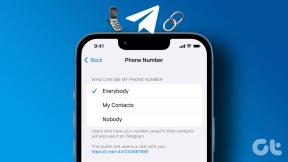9 sposobów na odwrócenie kolorów ekranu lub obrazu na iPhonie
Różne / / April 06, 2023
Oferta iPhone'ów różne funkcje ułatwień dostępu dla osób z dysfunkcjami wzroku. Ale te same funkcje, jeśli zostaną przypadkowo włączone, mogą denerwować zwykłego użytkownika iPhone'a. Jeśli Twój iPhone ma ekran rentgenowski lub ekran z odcieniami szarości i błękitu, być może przypadkowo włączyłeś jedną z tych funkcji. Sprawdźmy różne metody odwracania kolorów na iPhone'ach.
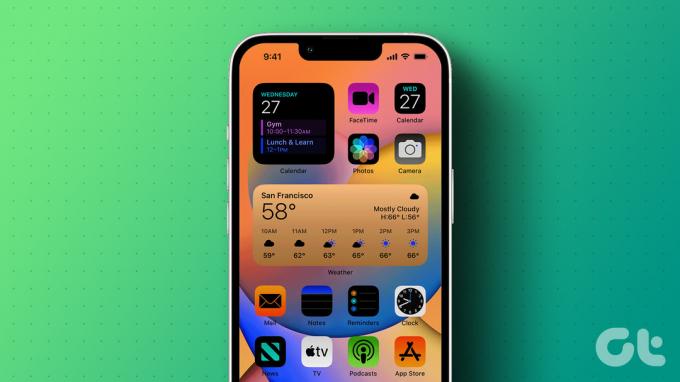
Możesz użyć tych metod, aby włączyć również te funkcje. Po prostu włącz przełączniki zamiast je wyłączać. Jako dodatkową metodę omówiliśmy również sposób odwracania kolorów na zdjęciach na iPhonie. Zacznijmy.
1. Korzystanie z klasycznego odwrócenia
Jeśli wszystko na Twoim iPhonie pokazuje różne kolory, wykonaj następujące kroki, aby wyłączyć odwrócone kolory na iPhonie:
Krok 1: Otwórz Ustawienia na swoim iPhonie.
Krok 2: Wybierz Dostępność, a następnie „Rozmiar wyświetlania i tekstu”.


Krok 3: Przewiń w dół, a znajdziesz opcję Classic Invert. Wyłącz, aby wyłączyć odwrócone kolory na iPhonie.

2. Korzystanie z inteligentnego odwracania
Podobnie jak klasyczny odwrócony, znajdziesz inny ustawienie dostępności który może odwrócić kolory ekranu. Jeśli zauważysz, że kolory na ekranie iPhone'a są odwrócone, z wyjątkiem obrazów, multimediów i niektórych aplikacji, przyczyną może być ustawienie Inteligentne odwrócenie.
Aby wyłączyć Inteligentne odwracanie, przejdź do Ustawienia > „Wyświetlacz i rozmiar tekstu”. Wyłącz przełącznik obok Inteligentnego odwracania.


Notatka: W systemie iOS 12 lub starszym opcje Inteligentne odwrócenie i Klasyczne odwrócenie znajdziesz w Ustawieniach > Ogólne > Dostępność > Wyświetl udogodnienia > Odwróć kolor.
3. Korzystanie z filtra kolorów
Filtr kolorów to przydatna funkcja ułatwień dostępu dla osób z daltonizmem. Jeśli jednak Twój iPhone wydaje się szarawy, ma odcień koloru lub wygląda dziwnie, to ustawienie może odwracać kolory na Twoim iPhonie.
Krok 1: Przejdź do Ustawień na swoim iPhonie.
Krok 2: Stuknij w Dostępność > „Wyświetlacz i rozmiar tekstu”.


Krok 3: Stuknij w Filtry kolorów.
Krok 4: Wyłącz przełącznik obok opcji Filtry kolorów.


Porada profesjonalisty: Jeśli chcesz użyć filtra kolorów, wybierz najlepszy z dostępnych opcji filtrów kolorów. Możesz także przesunąć palcem w prawo lub w lewo na przykładach u góry, aby znaleźć najlepszy filtr.
4. Korzystanie ze skrótu dostępności
Jeśli Twój iPhone losowo odwraca kolory, być może włączyłeś funkcję skrótu ułatwień dostępu. Zasadniczo ta funkcja umożliwia włączanie i wyłączanie ustawień ułatwień dostępu przez trzykrotne naciśnięcie przycisku Początek (lub przycisku bocznego na nowszych iPhone'ach).
Musisz wyłączyć skróty ułatwień dostępu, jak pokazano poniżej:
Krok 1: Otwórz Ustawienia w telefonie.
Krok 2: Przejdź do Dostępność, a następnie Skrót dostępności na dole.


Krok 3: Obok włączonych skrótów zobaczysz ikonę znacznika wyboru. Stuknij skróty, które chcesz wyłączyć, zwłaszcza inteligentne lub klasyczne odwrócenie i filtr kolorów.

Wskazówka: w systemie iOS 12 i wcześniejszych wybierz Ustawienia > Ogólne > Dostępność > Skrót dostępności.
5. Użyj trybu ciemnego
Jeśli tło Twojego iPhone'a wydaje się czarne, na Twoim iPhonie musi być włączony tryb ciemny. Pamiętaj, że ta funkcja jest dostępna w systemie iOS 13 i nowszych.
Aby wyłączyć tryb ciemny, wykonaj następujące czynności:
Krok 1: otwórz Ustawienia i przejdź do Wyświetlanie i jasność.
Krok 2: Wybierz Ciemny, jeśli chcesz włączyć tryb nocny lub Jasny, jeśli chcesz wyłączyć tryb ciemny.


Krok 3: Wyłącz przełącznik obok opcji Automatycznie, jeśli chcesz wyłączyć automatyczne włączanie trybu ciemnego w zaplanowanych godzinach.

Wskazówka: Sprawdź inne sposoby wyłącz tryb ciemny na iPhonie.
6. Wyłącz filtr ostrości w trybie ciemnym
Jeśli ekran robi się czarny po włączeniu dowolnego trybu ostrości, może to być spowodowane Filtr ostrości funkcja. Aby wyłączyć tę funkcję, wykonaj następujące kroki:
Krok 1: Otwórz Ustawienia i przejdź do Focus.
Krok 2: Stuknij jeden po drugim dostępne tryby ostrości, zaczynając od Nie przeszkadzać.
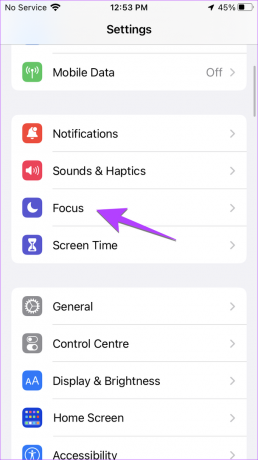

Krok 3: Przewiń w dół do sekcji Filtry skupienia. Jeśli jest kafelek z napisem Wygląd, dotknij go.
Krok 4: Wyłącz przełącznik obok opcji Włączone i naciśnij przycisk Gotowe.


7. Użyj nocnej zmiany
Jeśli ekran Twojego iPhone'a ma pomarańczowy odcień lub cieplejszy ton, oznacza to, że Funkcja nocnej zmiany mógł być odpowiedzialny. Aby go wyłączyć, wykonaj następujące kroki:
Krok 1: W ustawieniach iPhone'a przejdź do opcji Wyświetlacz i jasność, a następnie Nocna zmiana.


Krok 2: Wyłącz przełącznik obok „Włącz ręcznie do jutra”.

Krok 3: Jeśli Nocna zmiana jest aktywowana automatycznie, wyłącz przełącznik obok opcji Zaplanowane.

8. Użyj filtra powiększenia
Innym ukrytym ustawieniem, które może odwracać kolory na iPhonie, jest filtr Zoom. Wykonaj następujące kroki, aby wyłączyć filtr Zoom:
Krok 1: W ustawieniach iPhone'a przejdź do Dostępność, a następnie Zoom.


Krok 2: Stuknij w Filtr powiększenia i wybierz Brak.


9. Wyłącz Inteligentne odwracanie ekranu głównego
Jeśli ekran główny i pasek stanu mają inne kolory niż pozostałe aplikacje, funkcja inteligentnego odwracania może być włączona specjalnie dla ekranu głównego. Aby go wyłączyć, wykonaj następujące kroki:
Krok 1: Otwórz ustawienia iPhone'a i przejdź do Dostępność.
Krok 2: Przewiń w dół i dotknij opcji Ustawienia poszczególnych aplikacji.


Krok 3: Stuknij w ekran główny, a następnie Smart Invert. Wybierz Wyłączone lub Domyślne.


Wskazówka: Nauczyć się jak zresetować układ ekranu głównego na iPhonie do ustawień domyślnych.
Bonus: Odwróć kolory na obrazie
Aplikacja do edycji zdjęć na iPhone'a nie oferuje natywnej funkcji odwracania kolorów na zdjęciu. Jeśli więc chcesz odwrócić kolory na zdjęciu, musisz użyć aplikacji innej firmy.
Krok 1: Zainstaluj i otwórz aplikację Picsart na swoim iPhonie.
Pobierz Picsart
Krok 2: Stuknij przycisk (+) u dołu i wybierz zdjęcie w sekcji Zdjęcia, którego kolory chcesz odwrócić.


Krok 3: Stuknij w zakładkę Efekty u dołu.
Krok 4: Przejdź do efektu Kolory i wybierz Negatyw lub Odwróć w zależności od tego, jak chcesz wyglądać na zdjęciu.


Krok 5: Naciśnij przycisk Zastosuj, aby zastosować efekt.
Krok 6: Stuknij ikonę Pobierz u góry, aby zapisać obraz.


Porada profesjonalisty: Możesz także skorzystać z narzędzia online, np Pinetools aby odwrócić kolory na obrazie.
Często zadawane pytania dotyczące odwracania kolorów na iPhonie
Głównym celem odwracania kolorów jest pomoc osobom z problemami ze wzrokiem, a nie oszczędzanie baterii. Nawet jeśli oszczędza baterię, różnica jest znikoma.
Jak wspomniano wcześniej, odwrócone kolory to funkcja zesłana przez Boga dla użytkowników słabowidzących. Poza tym różni się w zależności od osoby. Podczas gdy niektórzy wolą używać odwróconych kolorów, nawet jeśli nie mają żadnych problemów ze wzrokiem, inni ich nie lubią.
Jeśli odwrócisz odwrócone kolory, ekran znów stanie się normalny.
Pokoloruj swój świat
Mamy nadzieję, że udało Ci się odwrócić kolory na ekranie iPhone'a lub na zdjęciu. Jeśli chcesz obrócić lub odwrócić zdjęcie, zapoznaj się z naszym przewodnikiem, jak to zrobić odwróć zdjęcia na swoim iPhonie. Ponadto wiedzieć, jak umieść emotikon na zdjęciu.
Ostatnia aktualizacja 23 lutego 2023 r
Powyższy artykuł może zawierać linki partnerskie, które pomagają wspierać Guiding Tech. Nie wpływa to jednak na naszą rzetelność redakcyjną. Treść pozostaje bezstronna i autentyczna.
Scenariusz
Mehvish
Mehvish jest z wykształcenia inżynierem komputerowym. Jej miłość do Androida i gadżetów sprawiła, że stworzyła pierwszą aplikację na Androida dla Kaszmiru. Znana jako Dial Kashmir, za to samo zdobyła prestiżową nagrodę Nari Shakti od Prezydenta Indii. Pisze o technologii od wielu lat, a jej ulubione branże obejmują poradniki, objaśnienia, porady i triki na Androida, iOS/iPadOS, Windows i aplikacje internetowe.